Q5. Des destinations fréquemment utilisées peuvent-elles être enregistrées ?
Comment procéder : enregistrer des destinations en numérotation abrégé dans le carnet d'adresses
Tapez sur [Utilitaires], puis sélectionnez [Enregistement Boîte/Destinat].
Sélectionnez [Créer Destination 1-Touche] - [Carnet Adresses (Public)].
Sélectionnez le type de destinations à enregistrer, puis tapez sur [Nouveau].

Paramètres
Description
[E-mail]
Enregistrer les destinations e-mail.
[Boîte utilisateur]
Enregistrer une boîte utilisateur pour y sauvegarder des documents.
Il vous faut d'abord créer une Boîte utilisateur.
[Émis. Fich (SMB)]
Enregistrez un ordinateur auquel envoyer des fichiers.
[FTP]
Enregistrez le serveur FTP auquel envoyer des fichiers.
[WebDAV]
Enregistrez le serveur WebDAV auquel envoyer des fichiers.
Configurez les différents éléments, puis tapez sur [OK].
Paramètres communs
Description
[N°]
Utilisez le clavier pour saisir le numéro d'enregistrement pour une destination abrégée. Si aucun numéro n'est saisi, le plus petit numéro disponible est attribué à la destination.
[Nom]
Entrez le nom d'enregistrement pour la destination en numérotation abrégée. Le nombre maximum de caractères est de 24.
[Caractère de tri]
Entrez le même nom que celui qui est enregistré. Le nombre maximum de caractères est de 24.
Vous pouvez trier les destinations par nom d'enregistrement.
[Index]
Sélectionnez un texte de recherche. Les destinations s'affichent sur l'écran supérieur en mode fax/numérisation et sont triées selon l'index spécifié ici. Pour une destination utilisée fréquemment, indiquez les caractères de l'index et sélectionnez [Favoris] en même temps. Ce moyen vous facilitera les recherches.
Réglages pour [E-Mail]
Description
[Adresse e-mail]
Entrez l'adresse e-mail de la destination.
Réglages pour [Boîte utilisateur]
Description
[Boîte utilisateur]
Sélectionnez une boîte utilisateur pour la destination.
Réglages pour [PC (SMB)]
Description
[ID utilisateur]
Entrez l'ID d'un utilisateur autorisé à accéder au dossier partagé sur l'ordinateur de destination.
[Code d'accès]
Entrez le mot de passe d'un utilisateur autorisé à accéder au dossier partagé sur l'ordinateur de destination.
[Adresse hôte]
Entrez l'adresse hôte de l'ordinateur de destination, au format nom d'hôte, adresse IPv4 ou adresse IPv6.
En cas d'utilisation de l'adresse IPv6, réglez l'hébergement direct sur [OUI].
[Chemin de fichier]
Entrez le nom du dossier partagé.
Réglages pour [FTP]
Description
[Adresse hôte]
Entrez le nom d'hôte, l'adresse IPv4 ou IPv6 comme adresse d'hôte pour le serveur FTP de destination.
Lors de la saisie du nom d'hôte, commencez par vérifier si les réglages DNS sont corrects.
[Chemin de fichier]
Entrez le chemin de fichier de destination.
[ID utilisateur]
Entrez l'ID utilisateur pour vous connecter au serveur FTP côté destination.
[Code d'accès]
Entrez le mot de passe pour vous connecter au serveur FTP côté destination.
[Anonyme]
Tapez sur [ON] si aucun ID utilisateur n'est requis pour se connecter au serveur FTP.
[Mode PASV]
Sélectionnez s'il faut utiliser ou non le PASV.
[Proxy]
Sélectionnez s'il faut utiliser le serveur proxy.
[Numéro de port]
Entrez un numéro de port.
Réglages pour [WebDAV]
Description
[ID utilisateur]
Entrez l'ID utilisateur pour vous connecter au serveur WebDAV de destination.
[Code d'accès]
Entrez le mot de passe pour vous connecter au serveur WebDAV de destination.
[Adresse hôte]
Entrez le nom d'hôte, l'adresse IPv4 ou IPv6 comme adresse d'hôte pour le serveur WebDAV de destination.
Lors de la saisie du nom d'hôte, commencez par vérifier si les réglages DNS sont corrects.
[Chemin de fichier]
Entrez le chemin de fichier de destination.
[Proxy]
Sélectionnez s'il faut utiliser le serveur proxy.
[Paramètres SSL]
Sélectionnez s'il faut utiliser SSL.
[Numéro de port]
Entrez un numéro de port.
 Reference
Reference Pour des détails sur la procédure d'enregistrement d'une adresse abrégée, voir [Enregistrement des destinations fréquemment utilisées (Carnet Adresses)] .
Pour des détails sur la procédure d'enregistrement d'une adresse abrégée, voir [Enregistrement des destinations fréquemment utilisées (Carnet Adresses)] .
Comment procéder : enregistrer un groupe
Tapez sur [Utilitaires], puis sélectionnez [Enregistement Boîte/Destinat].
Sélectionnez [Créer Destination 1-Touche] - [Groupe].
Tapez sur [Nouveau].
Configurez les différents éléments pour la destination de groupe, puis cliquez sur [Valider].
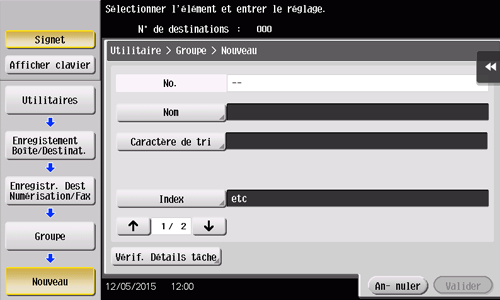
Paramètres
Description
[Nom]
Entrez le nom d'enregistrement pour la destination de groupe. Le nombre maximum de caractères est de 24.
[Caractère de tri]
Entrez le même nom que celui qui est enregistré. Le nombre maximum de caractères est de 24.
Vous pouvez trier les destinations par nom d'enregistrement.
[Index]
Sélectionnez un texte de recherche. Les destinations de groupe s'affichent sur l'écran supérieur en mode numérisation/fax et triées selon l'index spécifié ici. Pour un groupe utilisé fréquemment, indiquez les caractères de l'index et sélectionnez [Favoris] en même temps. Ce moyen vous facilitera les recherches.
[Sélect. Destinat.]
Sélectionnez des adresses à enregistrer dans le groupe parmi des destinations en numérotation abrégée déjà enregistrées. Vous pouvez sélectionner jusqu'à 500 destinations.
[Liste destinations]
Permet de consulter une liste de destinations 1-Touche enregistrées dans un groupe.